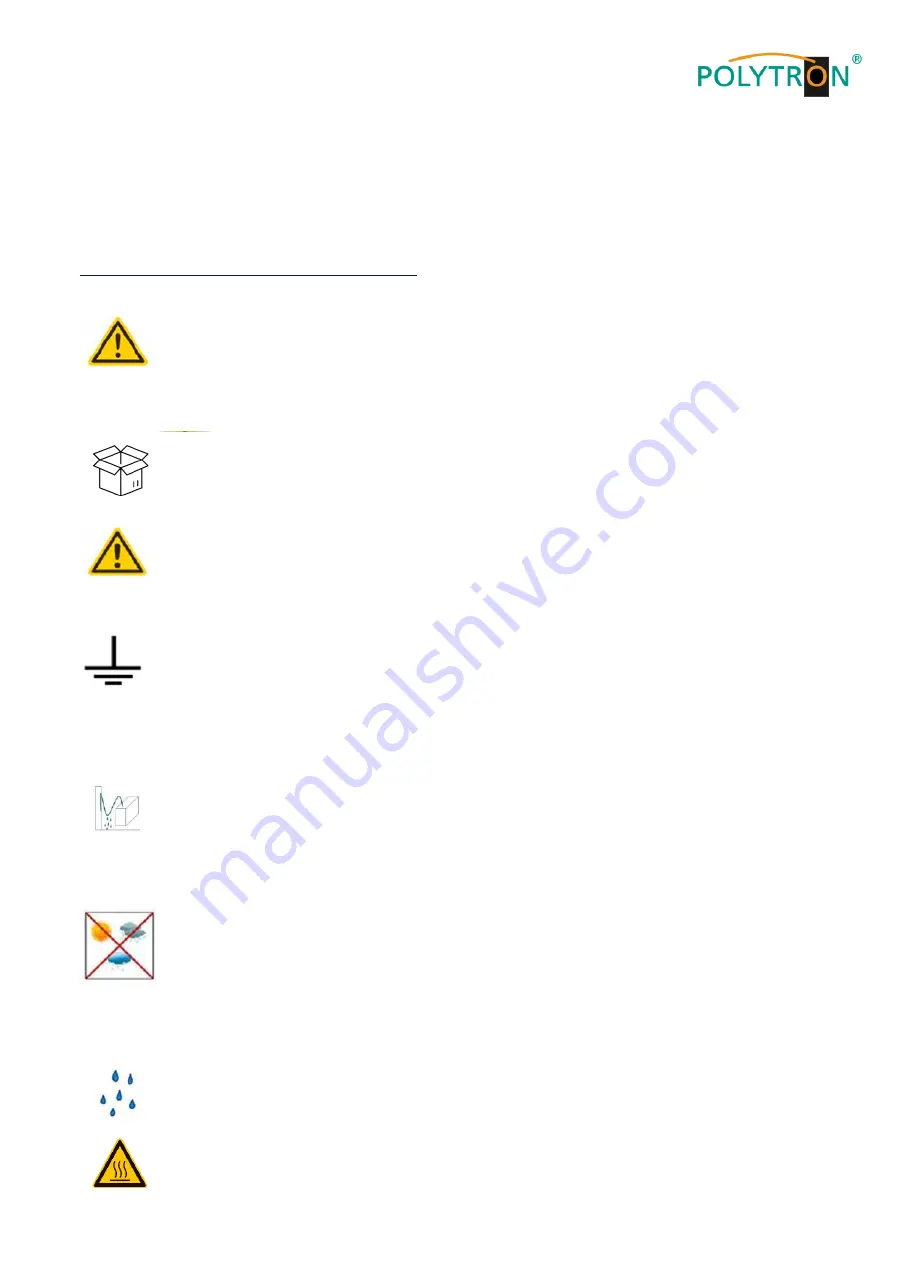
3
1. Montage- und Sicherheitshinweise
Bitte beachten Sie die nachfolgenden Sicherheitshinweise, um jegliche Risiken für Personen auszuschließen und Beschädigungen
am Gerät zu vermeiden sowie einen Beitrag zum Umweltschutz zu leisten.
Wichtige Hinweise
Bitte lesen Sie die Bedienungsanleitung der Geräte aufmerksam durch bevor Sie diese in Betrieb nehmen! Die Anleitung enthält wichtige
Informationen zur Installation, Umgebungsbedingungen sowie Wartung und Service am Gerät! Bewahren Sie die Bedienungsanleitung für den
späteren Gebrauch auf. Alle Bedienungsanleitungen finden sie auf unserer Website unter:
https://polytron.de/index.php/de/service/bedienungsanleitungen
Bestimmungsgemäßer Gebrauch
Verwenden Sie das Gerät nur an den zulässigen Betriebsorten, unter den zulässigen Umgebungs-bedingungen sowie zu den
in der Bedienungsanleitung beschriebenen Zweck.
Liegen zum beabsichtigten Gebrauch (z.B. Betriebsort, Umgebungsbedingungen) keine Informationen vor oder enthält die
Betriebsanleitung keine entsprechenden Hinweise, müssen Sie sich an den Hersteller dieses Gerätes wenden um
sicherzustellen, dass das Gerät eingebaut werden kann. Erhalten Sie vom Hersteller keine Information hierzu, darf das Gerät
nicht in Betrieb genommen werden.
Transport
Überprüfen Sie die Verpackung und das Gerät nach Erhalt sofort auf Transportschäden. Nehmen Sie ein beschädigtes Gerät
nicht in Betrieb.
Der Transport des Gerätes am Netzkabel ist nicht zulässig, da dies zu einer Beschädigung des Netzkabels oder der
Zugentlastung führen kann. Durch übermäßige Belastung (z.B. Fall, Stoß, Vibration) können Isolierungen beschädigt werden,
die dem Schutz vor Netzspannungen dienen.
Achtung
Die auf dem Gerät angegebene Nennspannung muss mit der örtlichen Netzspannung übereinstimmen. Beim Betrieb von
Geräten mit Schutzklasse I ist der Anschluss an Netzsteckdosen mit Schutzleiteranschluss zwingend erforderlich. Die
Hinweise zum Betrieb des Gerätes sind zu beachten.
Erdung und Potentialausgleich
Vor der Erstinbetriebnahme muss die Erdung hergestellt und der Potentialausgleich durchgeführt werden.
Gemäß der aktuell gültigen Fassung der EN 60728-11 müssen koaxiale Empfangs- und Verteilanlagen den
Sicherheitsanforderungen bezüglich Erdung, Potentialausgleich etc. entsprechen, auch wenn das Gerät ausgebaut wird.
Sonst können Schäden am Produkt, ein Brand oder andere Gefahren entstehen. Zusätzlich kann der Erdungsanschluss am
Gerät genutzt werden. Geräte im Handbereich sind untereinander in den Potentialausgleich einzubinden. Ein Betrieb ohne
Schutzleiteranschluss, Geräteerdung oder Potentialausgleich ist nicht zulässig. Bei Beschädigung ist das Gerät außer Betrieb
zu nehmen.
Die elektrische Anlage zur Stromversorgung des Gerätes, z.B. Hausinstallation muss Schutzeinrichtungen gegen überhöhte
Ströme, Erdschlüsse und Kurzschlüsse enthalten.
Befolgen Sie auch alle anwendbaren nationalen Sicherheitsvorschriften und Normen.
Anschlusskabel
Alle Anschlusskabel müssen stolperfrei mit einer Schlaufe verlegt werden, damit das Kondenswasser- und/oder bei
Schwitzwasserbildung kein Wasser ins Gerät läuft sondern auf den Boden tropft.
Aufstellungsort wählen
Planen sie den Montageort so, dass Kinder nicht am Gerät und dessen Anschlüssen spielen können.
Die Montage des
Gerätes sollte nur auf eine feste, ebene und möglichst brandresistente Oberfläche erfolgen. Die in der Bedienungsanleitung
angegebene Betriebsposition der Geräte beachten. Starke Magnetfelder in der Nähe vermeiden. Zu starke Hitzeeinwirkung
oder Wärmestau haben einen negativen Einfluss auf die Lebensdauer. Nicht direkt über oder in der Nähe von
Heizungsanlagen, offenen Feuerquellen o.ä. Wärmequellen montieren, wo das Gerät Hitzestrahlung oder Öldämpfen
ausgesetzt ist. Lüftergekühlte und passiv gekühlte Geräte so montieren, dass die Luft ungehindert durch die unteren
Belüftungsschlitze angesaugt wird und die Wärme an den oberen Lüftungsschlitzen austreten kann. Für freie Luftzirkulation
sorgen, Lüftungsschlitze dürfen nicht abgedeckt werden. Keine Gegenstände auf dem Gerät abstellen. Die Montage in
Nischen und die Abdeckung des Montageortes, z.B. durch Vorhänge ist nicht zulässig. Zur Vermeidung von Stauwärme ist
unbedingt die richtige Einbaulage zu beachten und allseitige, freie Umlüftung gemäß den Angaben in der Bedienungsanleitung
zu gewährleisten! Bei Schrankmontage muss eine ausreichende Luftkonvektion möglich sein, die sicherstellt, dass die
maximal zulässige Umgebungstemperatur des Gerätes eingehalten wird.
Feuchtigkeit
Die Geräte besitzen keinen Schutz gegen Wasser und dürfen daher nur in trockenen Räumen betrieben und angeschlossen
werden.
Tropf-, Spritzwasser und hohe Luftfeuchtigkeit schaden dem Gerät. Bei Kondenswasserbildung warten, bis die
Feuchtigkeit abgetrocknet ist. Betriebsumgebung laut spezifizierter IP-Schutzklasse wählen.
Wärme
Gehäuseteile in der Nähe von Kühlrippen und Kühlrippen selber können sehr heiß werden. Daher sollten Sie diese Teile nicht
berühren.
Summary of Contents for 5741704
Page 37: ...37 6 Applikationsbeispiel Application example...
Page 39: ...39 Notizen Notes...




































